삼성폰에서 갤럭시 AI 끄는 방법

삼성폰에서 Galaxy AI를 더 이상 사용할 필요가 없다면, 매우 간단한 작업으로 끌 수 있습니다. 삼성 휴대폰에서 Galaxy AI를 끄는 방법은 다음과 같습니다.
Amazon Fire TV Stick은 케이블 비용을 지불하지 않고도 좋아하는 모든 콘텐츠를 TV로 바로 스트리밍할 수 있는 훌륭한 장치입니다. Netflix 및 Amazon Prime Video와 같은 스트리밍 서비스는 광범위한 콘텐츠 라이브러리를 제공하지만 로컬 채널은 제공하지 않습니다. Hulu는 'Hulu + Live TV'를 통해 로컬 스트리밍을 제공하지만 비용이 많이 듭니다. 다행스럽게도 Amazon Fire TV Stick에서 로컬 채널을 얻을 수 있는 몇 가지 방법이 있습니다. 케이블 없이 로컬 콘텐츠에 빠르고 쉽게 액세스하는 방법을 알아보려면 계속 읽으십시오.
안테나 및 미디어 서버 하드웨어/소프트웨어를 사용하여 로컬 채널 확보
Fire TV Stick(또는 Cube)에서 로컬 채널을 얻는 가장 간단한 방법은 디지털 안테나로 전환하는 것입니다. 웹에서 스트리밍할 때 지역 뉴스 및 날씨에 액세스하는 것이 어려울 수 있지만 안테나로 전환하면 추가 비용이나 단계 없이 모든 표준 지역 채널을 시청할 수 있습니다.
이 설정에는 디지털 안테나와 Amazon Recast 장치, PC 안테나 카드 또는 HDHomeRun 수신기와 같은 Wi-Fi 공유가 가능한 수신기가 필요합니다. Plex와 같은 미디어 서버 기능이 있는 타사 소프트웨어와 함께 안테나를 사용할 수도 있습니다. 어떤 방법을 선택하든 모든 옵션은 Wi-Fi 네트워크에 연결되어야 하며 Firestick은 미러링 모드로 설정되어야 합니다.
Amazon Fire TV Recast를 사용하여 Firestick에서 로컬 채널 가져오기
Fire OS를 처음 사용하는 경우 Amazon의 Fire TV Recast를 선택하는 것이 좋습니다. Recast는 Amazon의 TV 플랫폼에서 작동하지만 상자 뒷면에 안테나 입력이 내장되어 있습니다. 안테나를 부착할 수 있는 경우 Recast 장치를 원하는 위치에 배치할 수 있습니다. 그게 다야! Fire TV Recast는 약간 비싸지만 플랫폼을 처음 사용하는 경우 표준 Fire TV Stick 4K보다 업그레이드할 가치가 충분합니다. 이 장치는 Fire TV Sticks 및 기타 Fire TV 장치의 모든 버전 또는 릴리스에서 작동합니다.
Plex 미디어 서버를 사용하여 Fire Stick에서 로컬 채널 가져오기
이미 Fire Stick이 있지만 Fire TV Recast에 돈을 쓰고 싶지 않다면 완전히 운이 없는 것은 아닙니다. 맞춤형 Plex Media Server는 Fire Stick을 포함하여 Plex 앱이 있는 모든 장치로 안테나가 수신한 브로드캐스트를 스트리밍할 수 있습니다.
Plex 서버를 설정하는 것은 Fire TV Recast를 선택하는 것만큼 쉽지는 않지만 불가능하지는 않습니다. Plex 서버를 Fire TV 스틱에 연결하는 방법에 대한 이 자습서를 확인하십시오. Amazon의 Fire Recast를 사용할 때와 마찬가지로 Plex 호환 튜너와 모든 안테나를 사용하면 해당 지역에서 수신하는 모든 로컬 채널 방송에 액세스할 수 있습니다. 안테나와 튜너 비용을 지불하면 무료입니다.
PC 튜너 또는 USB 튜너와 안테나를 사용하여 Fire TV 스틱에서 로컬 채널 가져오기
내부 튜너 카드 또는 PC의 USB 튜너 동글과 안테나를 사용하여 Fire TV Stick 또는 Cube에 미러링하거나 전송할 수 있습니다.
HDHomeRun 장치와 안테나를 사용하여 Fire TV 스틱에서 로컬 채널 가져오기
HDHomeRun 플러그 앤 플레이 장치 에 연결된 안테나를 사용하면 Wi-Fi를 통해 로컬 채널을 Firestick으로 스트리밍할 수 있습니다. 이 장치는 비싸지만 훌륭하고 신뢰할 수 있는 옵션입니다.
채널별 앱을 사용하여 Fire TV 스틱에서 로컬 채널 시청
많은 TV 네트워크 채널에는 CBS, NBC(Peacock), ABC(Paramount+) 등과 같은 자체 Amazon Fire TV Stick 앱이 있어 라이브 TV를 시청할 수 있습니다. 물론 스트리밍 서비스에 가입해야 하는 경우도 있지만 앱에서 직접 스트리밍 옵션을 제공하는 경우도 있습니다. 그럼에도 불구하고 이러한 앱은 해당 특정 네트워크에서만 작동합니다. 따라서 지역 채널에 대한 모든 주요 네트워크를 찾아 라이브 스트림을 얻거나 구독할 수 있기를 바랍니다.
위의 방법은 해당 지역의 진정한 지역 채널을 제공한다는 점에 유의하십시오. 다른 지역의 로컬 스테이션을 얻으려면 VPN이라는 소프트웨어를 통해 위치를 변경해야 합니다. ExpressVPN은 스트리밍을 위한 빠르고 안전한 서비스이며 미국 전역에서 원하는 도시 또는 주 위치를 선택할 수 있습니다.
그래도 하드웨어를 추가하지 않으려는 경우 쉽고 안정적인 솔루션이 있습니다. 많은 케이블 네트워크에는 FX, Nickelodeon 등과 같은 앱이 있으며 일부 앱은 케이블 TV 공급자를 사용하여 네트워크/로컬 채널에 대한 무료 액세스를 제공합니다. Fire Stick용 앱을 찾는 것은 쉽습니다. 홈 화면에서 앱 -> 카테고리 -> 영화 및 TV로 이동하거나 리모컨의 Alexa 버튼을 사용하여 찾고 있는 채널을 검색합니다.
라이브 TV 스트리밍 서비스를 사용하여 Firestick에서 로컬 채널 시청
앱을 사용하여 현지 채널을 시청해야 하는 또 다른 옵션은 Hulu + Live TV 또는 YouTube Red를 구독하는 것입니다 .
라이브 스트리밍 서비스는 안테나를 엉망으로 만들고 싶지 않거나 비싼 케이블 패키지 비용을 지불하고 싶지 않은 사람들에게 최고의 선택일 수 있습니다.
일부 서비스에서는 원하는 네트워크만 포함하여 패키지를 구축할 수 있습니다. 케이블 TV를 사용할 때 보지 않는 100개 이상의 채널에 대해 비용을 지불하는 대신 일부 선택 항목에 대해 할인된 가격으로 지불합니다.
시장에는 이러한 스트리밍 서비스가 여러 개 있습니다. 다음은 가장 인기 있고 인기있는 옵션입니다.
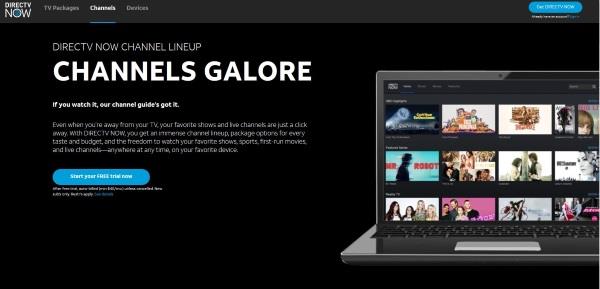
사용할 서비스를 선택할 때 가입하기 전에 채널 목록을 확인하십시오. 일부 서비스는 지역마다 다른 채널을 제공합니다.
각 서비스에는 채널 목록 전용 페이지가 있어야 합니다. fuboTV 로컬 채널 목록 , Sling TV 로컬 채널(특정 Sling 지정 시장 지역(DMA) 또는 안테나가 있는 Sling AirTV 사용 ), DirectTV 로컬 채널 목록 등을 볼 수 있습니다 .
Kodi를 사용하여 Firestick에서 로컬 채널 가져오기
안테나가 연결된 HDHomeRun 장치를 사용하여 Kodi를 통해 일부 로컬 프로그래밍에 액세스할 수 있습니다. Kodi는 HDHomeRun 앱을 포함하여 많은 리포지토리 또는 애드온이 포함된 오픈 소스 미디어 서버 솔루션입니다.
자세한 내용은 HDHomeRun 설정을 시작할 수 있도록 Kodi를 Fire TV Stick에 설치하는 방법 에 대한 자습서를 참조하십시오 .
Sling TV를 사용하여 Fire TV 스틱에서 로컬 채널 가져오기
Sling TV는 AirTV 수신기/서버와 안테나를 사용하여 로컬 채널을 스트리밍하는 유용한 서비스입니다. AirTV 장치는 채널 수신기 및 미디어 서버 역할을 하여 로컬 Wi-Fi 네트워크를 통해 신호를 Fire TV Stick 또는 Cube로 스트리밍합니다. Fire TV 장치에 Sling 앱이 필요하며 그 안에 있는 TV 가이드에 로컬 채널이 나타납니다. 패키지에 포함된 로컬 전용 또는 모든 라이브 스트리밍 네트워크를 보도록 선택할 수 있습니다. 이 가이드는 뛰어난 정렬 기능을 갖춘 매우 보편적입니다.
물론 Sling은 AirTV 장치 없이 일부 Sling 위치에 대해 FOX 및 NBC와 같은 몇 가지 로컬 채널을 제공하지만 Sling 지정 시장 영역에 표시된 것처럼 소수의 영역에만 혜택을 줍니다. 따라서 AirTV가 최선의 선택이며 Wi-Fi 네트워크에서 로컬 채널을 스트리밍할 때 대역폭을 사용하지 않습니다.
AirTV 장치와 안테나는 Firestick이 Sling 앱을 통해 로컬 네트워크 채널을 스트리밍하여 Sling에서 최상의 지역 네트워크를 즐길 수 있도록 하는 네트워크 연결을 제공합니다.
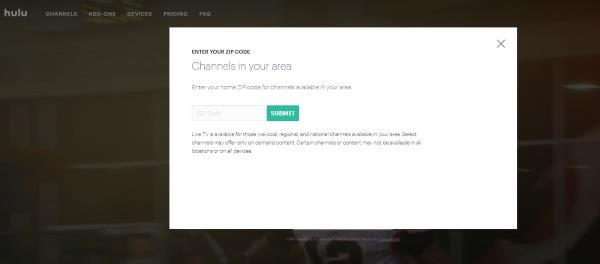
Firestick에서 'Hulu + Live TV'를 사용하여 로컬 채널 얻기
Hulu + Live TV에는 해당 지역의 대부분의 로컬 네트워크가 있습니다. 당신이 얻는 것의 대부분은 당신이 사는 곳에 달려 있습니다. 기본 라이브 TV 페이지는 예상할 수 있는 내용을 정확하게 알려주기 위해 우편번호를 요청합니다. 이 서비스에는 케이블로 훨씬 더 많은 비용을 지불하는 많은 지역 및 전국 채널이 포함되며 Amazon Fire TV Stick을 포함한 모든 장치에 HD 스트리밍을 제공합니다.
Hulu Live TV는 일반적인 Hulu 콘텐츠와 지역 채널에 대한 완전한 구독을 포함하여 한 달에 $64.99입니다. 위에서 언급한 대로 정확한 ���널 선택은 다양합니다. 월 비용은 비싸지만 사용 가능한 콘텐츠의 양은 엄청납니다. 실제로 케이블 TV보다 훨씬 저렴합니다.
Fire TV Stick에서 'YouTube Premium'을 사용하여 로컬 채널 얻기
오늘날 온라인에서 가장 인기 있는 웹 케이블 서비스 중 하나는 가장 비싼 서비스 중 하나이기도 하지만 Fire TV Appstore에서 드디어 사용할 수 있으므로 어디서나 YouTube TV를 스트리밍할 수 있습니다. 월 $64.99의 YouTube Premium은 2021년 온라인에서 가장 완전한 케이블과 같은 서비스 중 하나가 되었습니다.
AT&T TV를 사용하여 Firestick에서 로컬 채널 가져오기
이전에 AT&T TV, AT&T TV Now 및 DirecTV Now로 알려진 DIRECTV STREAM은 방대한 국내 및 지역 채널을 제공한다는 점에서 Hulu와 유사합니다. 다시 말하지만, 당신이 얻는 것은 당신의 우편번호에 따라 다르지만, 당신의 선택에는 보통 지역 TV 네트워크와 국내 방송, 그리고 많은 스포츠와 영화가 포함됩니다.
DIRECTV STREAM은 65개 이상의 채널에 대해 월 69.99달러의 가장 낮은 패키지로 가격이 비슷합니다. 또한 $84.99에 90개 이상의 채널이 포함된 "Choice" 옵션과 월 $94.99에 103개 이상의 채널이 포함된 "Ultimate Package" 옵션이 있습니다.
fuboTV를 사용하여 Fire TV 스틱 또는 큐브에서 로컬 채널 가져오기
fuboTV 는 잘 알려지지 않았지만 특히 ESPN이 탑재된 스포츠 팬에게는 꼭 시도해야 할 프로그램입니다. 이전에는 로컬 채널 목록이 존재하지 않았지만 사용자의 압력과 경쟁 덕분에 서비스가 게임을 향상시키고 있습니다. 이제 패키지 내에서 다양한 지역 및 전국 TV 채널을 제공합니다. 여전히 스포츠 중심이지만 이제 더 광범위한 제품 목록이 있습니다.
fuboTV는 '스타터' 패키지의 경우 월 $64.99, 'fubo Pro'의 경우 월 $69.99, 'fubo Elite' 번들의 경우 월 $79.99입니다. 선택한 패키지에 따라 4K 품질의 154개 이상의 채널과 130개 이상의 이벤트, 집에서 10개의 스트림, 물론 Fire TV 지원을 받을 수 있습니다. 모든 패키지에는 ABC, CBS, NBC, FOX, MyTV 등과 같은 로컬 채널이 포함되어 있습니다. 무료 평가판도 제공됩니다.
당신에게 가장 적합한 것은 무엇입니까?
Fire TV Stick에서 로컬 채널을 얻으려는 경우 선택할 수 있는 다양한 옵션이 있습니다. 그들은 모두 자신의 특전과 몇 가지 단점을 가지고 있습니다. 일부는 꽤 저렴한 반면 다른 일부는 가격표가 약간 무겁습니다. 어떤 것을 선택하셨나요? 우리가 다루지 않은 다른 방법을 알고 있습니까? 아래 댓글로 알려주세요!
삼성폰에서 Galaxy AI를 더 이상 사용할 필요가 없다면, 매우 간단한 작업으로 끌 수 있습니다. 삼성 휴대폰에서 Galaxy AI를 끄는 방법은 다음과 같습니다.
인스타그램에 AI 캐릭터를 더 이상 사용할 필요가 없다면 빠르게 삭제할 수도 있습니다. 인스타그램에서 AI 캐릭터를 제거하는 방법에 대한 가이드입니다.
엑셀의 델타 기호는 삼각형 기호라고도 불리며, 통계 데이터 표에서 많이 사용되어 숫자의 증가 또는 감소를 표현하거나 사용자의 필요에 따라 모든 데이터를 표현합니다.
모든 시트가 표시된 Google 시트 파일을 공유하는 것 외에도 사용자는 Google 시트 데이터 영역을 공유하거나 Google 시트에서 시트를 공유할 수 있습니다.
사용자는 모바일 및 컴퓨터 버전 모두에서 언제든지 ChatGPT 메모리를 끌 수 있도록 사용자 정의할 수 있습니다. ChatGPT 저장소를 비활성화하는 방법은 다음과 같습니다.
기본적으로 Windows 업데이트는 자동으로 업데이트를 확인하며, 마지막 업데이트가 언제였는지도 확인할 수 있습니다. Windows가 마지막으로 업데이트된 날짜를 확인하는 방법에 대한 지침은 다음과 같습니다.
기본적으로 iPhone에서 eSIM을 삭제하는 작업도 우리가 따라하기 쉽습니다. iPhone에서 eSIM을 제거하는 방법은 다음과 같습니다.
iPhone에서 Live Photos를 비디오로 저장하는 것 외에도 사용자는 iPhone에서 Live Photos를 Boomerang으로 매우 간단하게 변환할 수 있습니다.
많은 앱은 FaceTime을 사용할 때 자동으로 SharePlay를 활성화하는데, 이로 인해 실수로 잘못된 버튼을 눌러서 진행 중인 화상 통화를 망칠 수 있습니다.
클릭 투 두(Click to Do)를 활성화하면 해당 기능이 작동하여 사용자가 클릭한 텍스트나 이미지를 이해한 후 판단을 내려 관련 상황에 맞는 작업을 제공합니다.
키보드 백라이트를 켜면 키보드가 빛나서 어두운 곳에서 작업할 때 유용하며, 게임 공간을 더 시원하게 보이게 할 수도 있습니다. 아래에서 노트북 키보드 조명을 켜는 4가지 방법을 선택할 수 있습니다.
Windows 10에 들어갈 수 없는 경우, 안전 모드로 들어가는 방법은 여러 가지가 있습니다. 컴퓨터를 시작할 때 Windows 10 안전 모드로 들어가는 방법에 대한 자세한 내용은 WebTech360의 아래 기사를 참조하세요.
Grok AI는 이제 AI 사진 생성기를 확장하여 개인 사진을 새로운 스타일로 변환합니다. 예를 들어 유명 애니메이션 영화를 사용하여 스튜디오 지브리 스타일의 사진을 만들 수 있습니다.
Google One AI Premium은 사용자에게 1개월 무료 체험판을 제공하여 가입하면 Gemini Advanced 어시스턴트 등 여러 업그레이드된 기능을 체험할 수 있습니다.
iOS 18.4부터 Apple은 사용자가 Safari에서 최근 검색 기록을 표시할지 여부를 결정할 수 있도록 허용합니다.













